Dans cet article, vous apprendrez tout ce que vous devez savoir sur le fichier de copie Linux, ou en abrégé, la commande Linux CP. La copie de fichiers sous Linux est une compétence essentielle, et nous vous montrerons comment utiliser cette commande étape par étape.
Comment copier des fichiers sous Linux ?
Il existe plusieurs façons de copier des fichiers sous Linux. La méthode la plus courante consiste à utiliser le cp commande. Cette commande signifie "copier" et il vous permet de copier des fichiers d'un emplacement à un autre . Par exemple, si vous souhaitez copier un fichier nommé "example.txt" depuis votre répertoire actuel vers un nouveau répertoire appelé "temp" , vous utiliseriez la commande suivante :
cp example.txt temp/Code language: Bash (bash)Cela créerait un nouveau fichier appelé "example.txt" dans le "temp" répertoire identique au fichier d'origine.
Une autre façon de copier des fichiers sous Linux consiste à utiliser le mv commande. Cette commande signifie "déplacer" et il vous permet de déplacer des fichiers d'un emplacement à un autre. Cependant, contrairement au cp commande, le mv la commande supprimera le fichier d'origine après qu'il ait été copié vers le nouvel emplacement . Si vous souhaitez déplacer un fichier nommé "example.txt" de votre répertoire actuel vers un nouveau répertoire appelé "temp" vous utiliseriez la commande suivante :
mv example.txt temp/Code language: Bash (bash)Cela créerait un nouveau fichier appelé "example.txt" dans le "temp" répertoire et supprimez le fichier d'origine .
Enfin, vous pouvez également utiliser l'interface graphique pour copier des fichiers sous Linux . La plupart des distributions sont livrées avec une application de gestion de fichiers qui fournit un moyen graphique de copier, déplacer et supprimer des fichiers. Pour utiliser cette méthode, il vous suffit d'ouvrir votre application de gestion de fichiers et naviguez jusqu'à l'emplacement du fichier que vous souhaitez copier . Ensuite, cliquez sur le fichier et sélectionnez "Copier" dans le menu . Ensuite, naviguez jusqu'à l'emplacement où vous souhaitez copier le fichier et cliquez sur "Coller". Le fichier sera copié au nouvel emplacement.
Introduction à la commande Linux Copy File (cp)
Dès le début, je lancerai sa commande d'aide pour vous en informer :
cp – helpCode language: Bash (bash)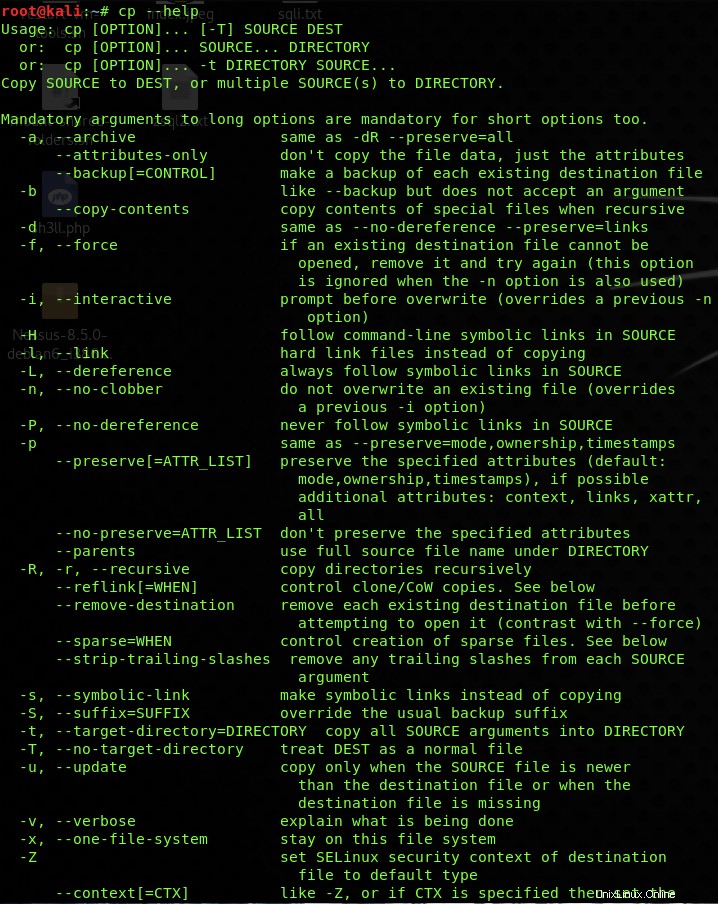
Sous Linux, le cp la commande est un raccourci pour copier . Cette commande est utilisée pour copier des fichiers ou un groupe de fichiers ou de répertoires d'un emplacement source vers l'emplacement de destination.
Il génère le contenu exact du ou des fichiers copiés sur un disque avec votre nom de fichier différent prédéfini. La commande Linux copy file (cp) a besoin d'au moins deux noms de fichiers dans ses arguments pour fonctionner. Il existe de nombreux types d'utilisation des commandes de copie, mais je vais vous montrer les principales commandes pratiques de la vie quotidienne qui vous aideront dans le flux de travail.
La syntaxe de base pour copier n'importe quel fichier d'une adresse source vers l'adresse est :
cp <source address> <destination address>Code language: Bash (bash)Maintenant, en modifiant davantage les arguments de la syntaxe de base, je vais effectuer différentes opérations de copie de fichiers Linux, que vous verrez plus en détail dans cet article.
Copier un fichier dans le même répertoire
La commande cp aide l'utilisateur à copier le contenu d'un fichier source vers sa destination, donc ici je vais répliquer le contenu d'un fichier source ceos3c.txt vers le nouveau fichier de destination ceos3c_new.txt . Si le fichier de destination existe déjà, cette commande écrasera ce fichier sans aucun message d'avertissement , et si le fichier de destination n'existe pas, alors un nouveau fichier sera créé, qui copiera le contenu du fichier source selon le désir de l'utilisateur :
cp ceos3c.txt ceos3c_new.txtCode language: CSS (css)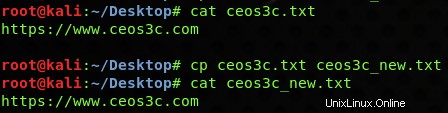
Copier un seul fichier dans un répertoire
En utilisant cette commande de copie, vous pouvez copier un fichier source ceos3c.txt vers le répertoire de destination nouveaudossier chaque fois que nécessaire. Si le répertoire n'existe pas, alors d'abord, il créera un nouveau répertoire et y copiera la source, mais si le répertoire existe déjà, alors le cp La commande écrasera le contenu préexistant dans le répertoire de destination.
cp ceos3c.txt newfolder/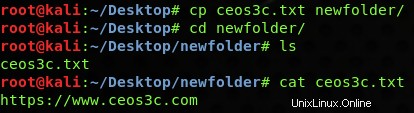
Copier plusieurs fichiers dans un répertoire
Avec l'aide de cette commande de copie de fichier Linux, vous pouvez copier plusieurs fichiers à un répertoire chaque fois que nécessaire. Supposons que les différents fichiers sources ceos3c1.txt , ceos3c2.txt , ceos3c3.txt doivent être copiés en une seule fois dans un répertoire spécifique nouveaudossier alors vous pouvez encadrer la commande ci-dessus comme indiqué.
Utilisation du cp La commande copiera tout le contenu du fichier source dans le répertoire de destination mentionné. Si le répertoire n'existe pas, il créera d'abord un nouveau répertoire et y copiera le contenu, mais si le répertoire existe déjà, cp écrasera tous les fichiers préexistants dans le répertoire de destination, soyez donc prudent lors de la copie du contenu de la source à la destination.
cp ceos3c1.txt ceos3c2.txt ceos3c3.txt newfolder/Code language: Bash (bash)
Copier le répertoire source dans le répertoire de destination
Cette commande de copie de fichier Linux utilise ses performances récursives en répliquant -r ou -R l'intégralité de la structure du répertoire source de manière récursive vers l'emplacement de destination. Il est utilisé dans une situation où vous souhaitez copier tous les fichiers et sous-répertoires contenus dans un répertoire. Il copiera donc simplement le répertoire entier au lieu de ses fichiers uniquement dans le chemin de destination souhaité. Même si le répertoire de destination n'existe pas, il en créera un, et s'il existe déjà, alors il remplacera et écrasera le(s) fichier(s) existant(s) :
cp -R ignite demo2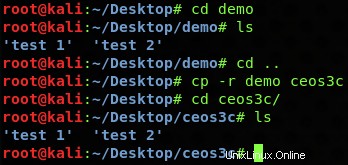
Commande de copie interactive
Habituellement, lorsque vous utilisez la commande de copie si le fichier de destination existe déjà, il l'écrase simplement. Pour le rendre interactif afin qu'il affiche une invite de confirmation lors de la copie d'un fichier, le –i l'argument entre en jeu. En utilisant cet argument, chaque fois que vous copierez le fichier source ceos3c.txt à l'emplacement de destination et un fichier portant le même nom existerait là-bas, il demanderait alors de demander confirmation pour écraser le fichier de destination demo.txt .
Si vous répondez à l'invite par y (oui), alors il écrasera le fichier de destination, ou si votre réponse est n (non) alors il empêchera le contenu de destination d'être effacé.
cp -i ceos3c.txt demo.txtCode language: Bash (bash)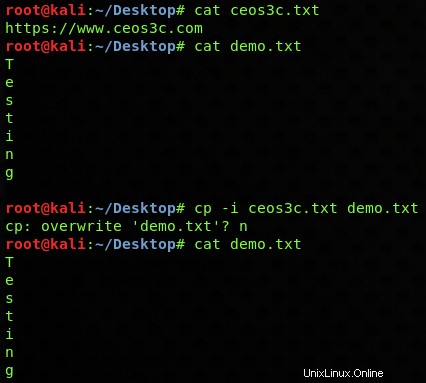

Commande de copie détaillée
Parfois, lorsque vous effectuez une opération complexe avec la commande Linux copy file, qui inclut plusieurs fichiers sources :ceos3c.txt , ceos3c_new.txt , ceos3c2.txt , ceos3c3.txt vers la destination nouveaudossier , il y aurait plusieurs chances d'erreurs de frappe ou d'une mauvaise destination car il s'agit d'une opération basée sur la ligne de commande, alors, dans ce cas, vous pouvez utiliser la verbosité -v . Il vous montrera le résultat détaillé des actions qui sont effectuées, d'où la source se produit et où elle est estimée :
cp -v ceos3c.txt ceos3c_new.txt ceos3c2.txt ceos3c3.txt newfolder/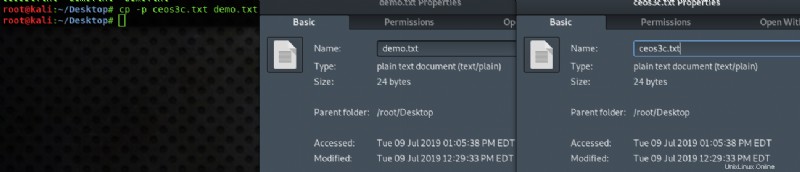
Sauvegarder un fichier
Il y a une situation où vous devez créer une sauvegarde du fichier de destination demo.txt lors de la copie du contenu du fichier source ceos3c.txt . Dans ce cas, il y a le -b drapeau à cet effet. Cela permet de créer une sauvegarde du fichier dans le même dossier avec un nom et un format différents.
cp -b ceos3c.txt demo.txtCode language: Bash (bash)
Conserver les attributs de fichier
Lors de la copie d'un fichier source ceos3c.txt vers le fichier de destination demo.txt , vous devez conserver les attributs du fichier pour des raisons médico-légales ou autres, puis utilisez -p drapeau pour cela. Il conservera l'attribut suivant du fichier source vers celui de destination :
- Modification et date/heure d'accès
- Drapeaux et modes de fichier
- ID d'utilisateur et de groupe
- Liste de contrôle d'accès (ACL)
- Attributs étendus (EA)
cp -p ceos3c.txt demo.txtCode language: Bash (bash)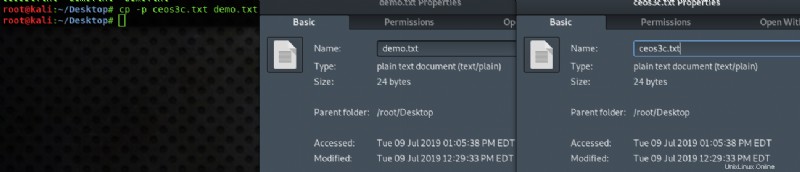
Copier en utilisant un caractère générique
L'étoile * Le caractère générique est utilisé pour sélectionner tous les fichiers et dossiers à l'intérieur du dossier actuel. Comme le montre l'exemple ci-dessus, j'ai utilisé la source de deux manières pour copier tous les fichiers (dans la première capture d'écran) et un groupe de fichiers (dans la deuxième capture d'écran).
Tout d'abord, j'ai copié tous les fichiers en utilisant un * caractère qui a copié tous les fichiers quelles que soient leurs différences dans le dossier de destination, alors que dans un second temps, j'ai copié tous les fichiers qui ont .txt extension quel que soit leur nom dans le dossier de destination. Et pas seulement .txt , vous pouvez copier des fichiers de n'importe quelle extension de cette manière :
cp * newfolder/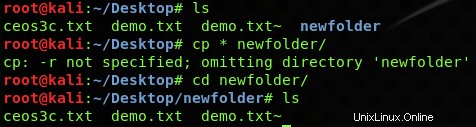
cp *.txt newfolder/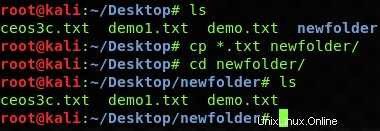
Forcer la copie dans un fichier
Lorsqu'une autorisation de fichier de destination ne permet pas d'écraser les données du fichier source dessus, et qu'il est nécessaire d'y écrire les données avec force, alors dans ce cas, le –f le drapeau devient pratique. En utilisant le –f (force) de la commande Linux copy file, vous pouvez écraser de force le fichier de destination avec les données du fichier source. Il supprime d'abord le fichier de destination puis y copie le contenu du fichier source :
cp -f ceos3c.txt demo.txtCode language: CSS (css)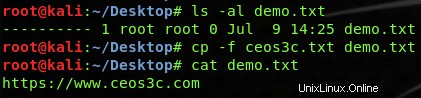
Copie du lien symbolique
Un lien symbolique est un type particulier de fichier qui pointe vers un autre fichier qui ressemble à un raccourci dans un Mac ou Windows. Vous pouvez avoir besoin du contenu du fichier source sans placer le fichier réel en place en raison des changements dynamiques d'un répertoire particulier qui peuvent endommager le fichier.
Dans ce scénario, vous pouvez utiliser le –s flag (lien symbolique), qui créera un pointeur de la destination vers la source et créera une image (copie exacte ) du fichier source dans le fichier de destination. Chaque fois que le fichier source est supprimé, le pointeur est cassé et la destination ne conserve plus l'image du fichier source :
cp –s ceos3c demo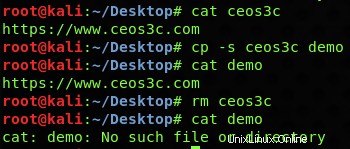
La présence d'un pointeur entre la destination et le fichier source modifiera l'icône du fichier de destination, comme indiqué ci-dessous :
L'icône lorsque le pointeur est présent 
L'icône lorsque le pointeur n'est pas présent 
Copier la commande avec l'attribut Recency
Il peut y avoir des scénarios dans lesquels vous ne souhaitez copier les fichiers source que s'ils sont plus récents que ceux de destination.
Cette fonctionnalité peut facilement être obtenue en utilisant le -u drapeau de la commande de copie de fichier Linux. Dans l'exemple ci-dessous, vous pouvez voir que le fichier de destination (démo) était plus récent que le fichier source (ceos3c), il n'a donc pas modifié le contenu du fichier de destination avec le -u commande. Vous pouvez gérer la redondance des fichiers, et la perte de données peut être évitée, ce qui pourrait se produire en écrasant par erreur les anciennes données sur les nouvelles :
cp –u ceos3c demo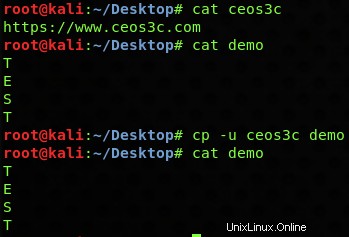
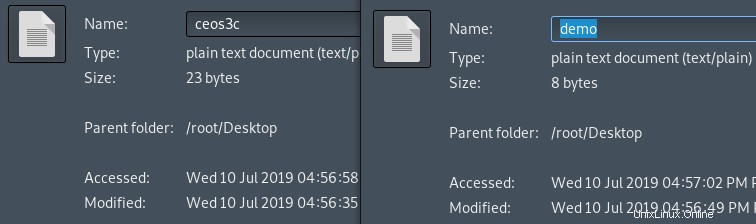
Conclusion de la commande Linux Copy File
Comme vous l'avez vu jusqu'à présent, l'utilisation du cp La commande est simple à comprendre, comme le montrent les exemples couverts dans ce didacticiel. J'espère que cela vous aidera à mieux comprendre la commande Linux CP et tous ses différents cas d'utilisation.